Microsoft Outlook e-postprogram lagrar dina meddelanden och andra Outlook-filer på din dator i form av Outlook-datafiler med tillägget .pst. Dessa filer kallas vanligtvis PST-filer.
Outlook låter dig lösenordsskydda PST-filer för att förhindra att andra användare oavsiktligt ändrar, tar bort eller på annat sätt får åtkomst till dessa potentiellt känsliga filer på en delad dator.
Instruktionerna i den här artikeln gäller Outlook 2019, Outlook 2016, Outlook 2013, Outlook 2010 och Outlook för Microsoft 365.
Lösenordsskyddad åtkomst till en Outlook PST-fil
Så här använder du ett lösenord för en Outlook PST-fil:
-
Öppna Outlook.
-
På Fil fliken, välj Kontoinställningar > Kontoinställningar.
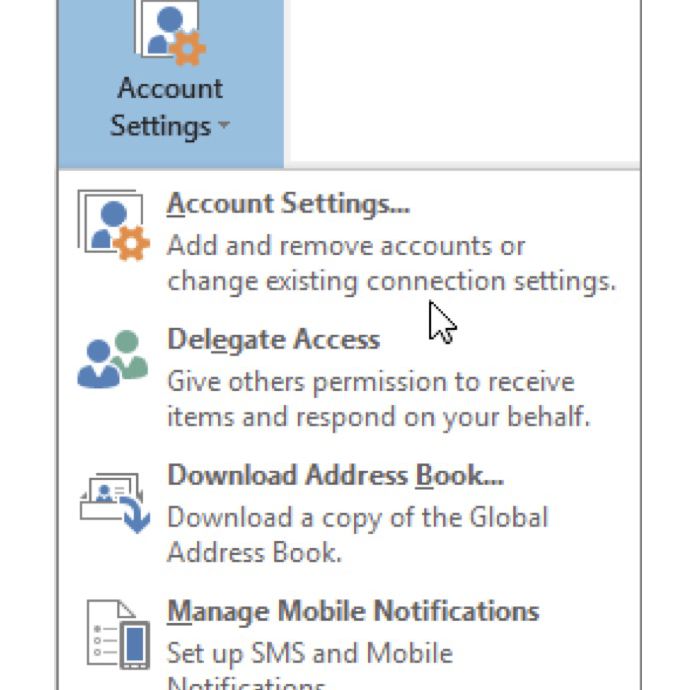
-
Välj Datafiler fliken.
-
Välj Outlook Data File (.pst) som du vill skapa eller ändra ett lösenord för och välj sedan inställningar.
-
Välja Ändra lösenord.
Om du har ett Exchange-konto, Ändra lösenord knappen visas inte. Ditt nätverkslösenord är ditt .pst-lösenord.
-
i Nytt lösenord och Verifiera lösenord rutor, skriv ett lösenord på högst 15 tecken.
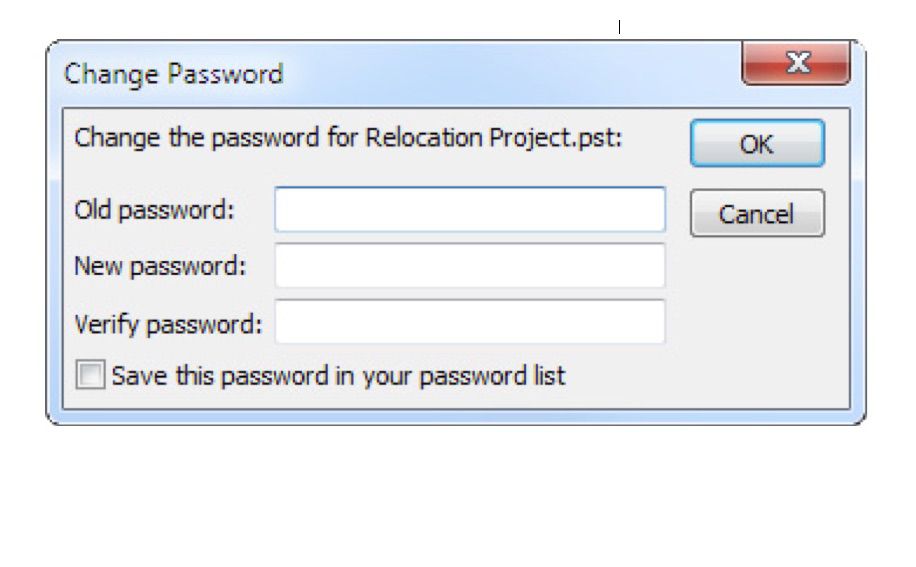
Kom ihåg ditt lösenord! Microsoft kan inte hämta det åt dig om du tappar det. Skriv ner det och förvara det på ett säkert ställe.
-
Välja OK för att spara det nya lösenordet. Du har framgångsrikt lösenordsskyddat PST-filen.
PST-fillösenord skyddar inte ditt system mot avsiktliga skadliga försök att få åtkomst till din information. Skapa ett lösenordsskyddat Windows-användarkonto för alla som använder datorn för att begränsa åtkomsten till dina data.
